Pridanie programu do spustenia v systéme Windows 11: Podrobný sprievodca
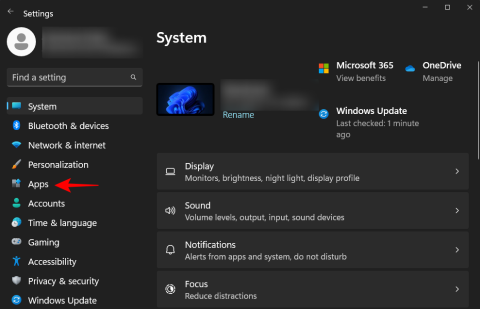
Ako pridať program do spustenia v systéme Windows 11. Následne sa aplikácia spustí hneď po prihlásení, čo šetrí čas a zvyšuje efektivitu.
Keď sme boli uvedení do sveta videokonferenčných aplikácií, nemali sme od nich takmer žiadne očakávania. Boli vnímané ako základné nástroje určené na oficiálnu komunikáciu a podobne. Tieto nástroje boli určené na dočasné použitie, neboli ničím iným ako riešením na zastavenie.
Mesiace ubehli a naše projekcie boli rozbité na kusy. Sme pripravení pracovať z našich domovov, kým sa koronavírus nerozbehne, čo by sa na prvý pohľad mohlo ľahko natiahnuť až na rok.
Súvisiace články : Stiahnite si 100+ úžasných pozadí pre Microsoft Teams
Aplikácie na videohovory, ako sú Zoom , Microsoft Teams a Google Meet , sa, samozrejme, zväčšili, aby vyhovovali dopytu, ale tento proces nebol vždy taký hladký, ako by sme chceli.
Najmä virtuálne pozadia boli medzi používateľmi šialene obľúbené, no zároveň boli vystavené najväčšiemu počtu chýb. Microsoft Teams, inšpirovaný Zoomom, predstavil túto funkciu svojej používateľskej základni, no mnohí mali problém ju uviesť do prevádzky.
Dnes sa pozrieme na daný systém virtuálneho pozadia a dúfajme, že vám poskytneme riešenie, ktoré funguje.
Súvisiace: Nedá sa nahrať súbor na Microsoft Teams? Tu je návod, ako problém vyriešiť
Obsah
Jadro veci
Microsoft Teams nebol prvý, kto predstavil systém virtuálneho pozadia. Po krátkom testovaní v beta verzii ho konečne spustili v treťom štvrťroku 2020. Globálne spustenie trvalo niekoľko týždňov navyše, no ani vtedy nedostali všetci používatelia možnosť vyskúšať si novú funkciu virtuálneho pozadia.
Spoločnosť Microsoft zverejnila stručné informácie o probléme s nekompatibilitou a prakticky vylúčila, že staršie počítače - staré viac ako desať rokov - môžu spúšťať virtuálne pozadie. Podľa technologického giganta je na počítačoch potrebná grafika Advanced Vector Extension 2 (AVX2), aby bolo možné spustiť Microsoft Teams podľa očakávania.
Keďže detekcia hrán je rozhodujúca, pokiaľ ide o virtuálne pozadie, akýkoľvek systém, ktorý nie je AVX2, by nedokázal správne nastaviť základy a nedokázal by nastaviť obrázok ako vaše virtuálne pozadie. Ak chcete skontrolovať, či váš procesor podporuje inštrukčnú sadu AVX2, stačí prejsť na stránku Google a vyhľadať nasledujúcu kľúčovú frázu „Názov procesora + AVX“.
Súvisiace články: Prihlásenie viacerých účtov Microsoft Teams: Čo to je a kedy príde?
Ako zmeniť pozadie, keď túto možnosť nemáte?
Ak máte relatívne novší počítač – s podporou AVX2 – ale stále nevidíte možnosť Virtuálne pozadie, môžete vyskúšať jedno z potenciálnych riešení nižšie.
Zapnite fotoaparát

Snímanie obrazovky cez: Microsoft 365
Microsoft Teams má dosť výkonný systém virtuálneho pozadia, no zdá sa, že nezodpovedá účtovaniu, pokiaľ nemáte zapnutú kameru. Mnoho používateľov, ktorí predtým nevideli možnosť Virtuálne pozadie, zaznamenalo úspech po zapnutí fotoaparátu. Takže predtým, ako sa vzdáte všetkej nádeje, skúste raz zapnúť webovú kameru.
Súvisiace články: Ako používať dva účty WhatsApp na rovnakom zariadení bez akejkoľvek aplikácie tretej strany
Použite správneho klienta
Rovnako ako Zoom, aj Microsoft Teams má podporu viacerých platforiem, čo znamená, že aplikácia je ľahko dostupná na všetkých popredných platformách. Okrem bežných PC a mobilných klientov má Teams aj celkom robustného webového klienta, ktorý vám umožní veľmi ľahko sa dostať na stretnutia.
Webový klient však zatiaľ nepodporuje mechanizmus virtuálneho pozadia. Aby to fungovalo, budete si musieť stiahnuť desktopového klienta Microsoft Teams. Môžete si ho zadarmo stiahnuť kliknutím na tento odkaz tu.
Použite najnovšiu verziu Microsoft Teams
Na používanie virtuálnych pozadí potrebujete nielen desktopového klienta, ale musíte mať spustenú aj najnovšiu verziu.
Ak chcete skontrolovať a stiahnuť nové aktualizácie, kliknite na svoj profilový obrázok a vyberte možnosť „Vyhľadať aktualizácie“. Microsoft Teams bude pri ďalšom používaní aplikácie hľadať aktualizáciu.

Ak je k dispozícii aktualizácia, nainštalujte ju a reštartujte počítač. Prihláste sa späť do svojho klienta Microsoft Teams a zistite, či sa niečo nezmení.
Súvisiace: Pozadia Microsoft Teams
Porozprávajte sa so svojím správcom
Ak správca účtu túto funkciu zakázal, žiadne vylepšenie, ktoré vyskúšate, neprinesie požadovaný výsledok. Vyskytlo sa veľa prípadov, keď sa správcovia účtov rozhodli zakázať možnosť virtuálneho pozadia pre používateľov v danom účte.
Keďže je táto možnosť predvolene povolená, správca vášho účtu ju mohol úmyselne vypnúť. Takže je lepšie, ak ich natrafíte a vyriešite to čo najskôr.
Ako pridať program do spustenia v systéme Windows 11. Následne sa aplikácia spustí hneď po prihlásení, čo šetrí čas a zvyšuje efektivitu.
Pokúšate sa odstrániť prázdnu stranu v programe Word? V tejto príručke vám ukážeme, ako odstrániť stránku alebo prázdnu stránku v programe Word.
Zoom stretnutia sa stali základom pre milióny študentov a pracujúcich profesionálov na celom svete. Aplikácia nám umožnila spojiť sa s našimi priateľmi, rodinami, učiteľmi a kolegami…
Keď sme boli uvedení do sveta videokonferenčných aplikácií, nemali sme od nich takmer žiadne očakávania. Boli vnímané ako základné nástroje určené na oficiálnu komunikáciu a podobne. The…
DAYZ je hra plná šialených, nakazených ľudí v postsovietskej krajine Černarus. Zistite, ako sa zbaviť choroby v DAYZ a udržte si zdravie.
Naučte sa, ako synchronizovať nastavenia v systéme Windows 10. S touto príručkou prenesiete vaše nastavenia na všetkých zariadeniach so systémom Windows.
Ak vás obťažujú štuchnutia e-mailov, na ktoré nechcete odpovedať alebo ich vidieť, môžete ich nechať zmiznúť. Prečítajte si toto a zistite, ako zakázať funkciu štuchnutia v Gmaile.
Nvidia Shield Remote nefunguje správne? Tu máme pre vás tie najlepšie opravy, ktoré môžete vyskúšať; môžete tiež hľadať spôsoby, ako zmeniť svoj smartfón na televízor.
Bluetooth vám umožňuje pripojiť zariadenia a príslušenstvo so systémom Windows 10 k počítaču bez potreby káblov. Spôsob, ako vyriešiť problémy s Bluetooth.
Máte po inovácii na Windows 11 nejaké problémy? Hľadáte spôsoby, ako opraviť Windows 11? V tomto príspevku sme uviedli 6 rôznych metód, ktoré môžete použiť na opravu systému Windows 11 na optimalizáciu výkonu vášho zariadenia.
Ako opraviť: chybové hlásenie „Táto aplikácia sa nedá spustiť na vašom počítači“ v systéme Windows 10? Tu je 6 jednoduchých riešení.
Tento článok vám ukáže, ako maximalizovať svoje výhody z Microsoft Rewards na Windows, Xbox, Mobile a iných platforiem.
Zistite, ako môžete jednoducho hromadne prestať sledovať účty na Instagrame pomocou najlepších aplikácií, ako aj tipy na správne používanie.
Ako opraviť Nintendo Switch, ktoré sa nezapne? Tu sú 4 jednoduché riešenia, aby ste sa zbavili tohto problému.









